 Software-Tutorial
Software-Tutorial
 Computer Software
Computer Software
 Lösung für das Problem ungültiger Pakete bei der Installation des Google Chrome-Plug-ins
Lösung für das Problem ungültiger Pakete bei der Installation des Google Chrome-Plug-ins
Lösung für das Problem ungültiger Pakete bei der Installation des Google Chrome-Plug-ins
Ungültiges Browser-Installationspaket? Wenn Sie versuchen, das Google Chrome-Plug-in hinzuzufügen, tritt möglicherweise ein Problem auf, bei dem das Paket ungültig ist und nicht installiert werden kann, selbst wenn der Entwicklermodus aktiviert ist. Möchten Sie dieses Problem lösen? Der PHP-Editor Youzi bietet einen Leitfaden, der die möglichen Ursachen dieses Problems und seine Lösung detailliert beschreibt. Lesen Sie weiter unten, um zu erfahren, wie Sie das Problem ungültiger Pakete bei der Installation der Google Chrome-Erweiterung beheben können.
Ursache des Problems: Die Änderung der neuen Version der Plug-in-Header-Datei macht die alte Version des Plug-in-Pakets unbrauchbar. Lösung: Entpacken.
1. Ändern Sie die Dateierweiterung des heruntergeladenen Offline-Chrome-Plug-Ins mit der CRX-Erweiterung in zip oder rar (wenn Sie die Erweiterung des Chrome-Plug-Ins nicht sehen können, suchen Sie bitte in Baidu nach der Einstellungsmethode des relevantes Betriebssystem, wird hier nicht beschrieben), wie in der Abbildung gezeigt:

Ändern Sie die Erweiterung des crx-Offline-Chrome-Plug-Ins
Wenn Es wird in zip geändert und kann nicht geöffnet werden. Wenn es rar wird, gibt es immer eines, das geöffnet werden kann, es sei denn, es liegt ein Problem mit dem Plug-in vor.
2. Klicken Sie mit der rechten Maustaste auf die Datei und verwenden Sie eine Komprimierungssoftware (z. B. 7-zip), um die komprimierte Datei zu dekomprimieren und in einem beliebigen Ordner im System zu speichern, wie in der Abbildung gezeigt:
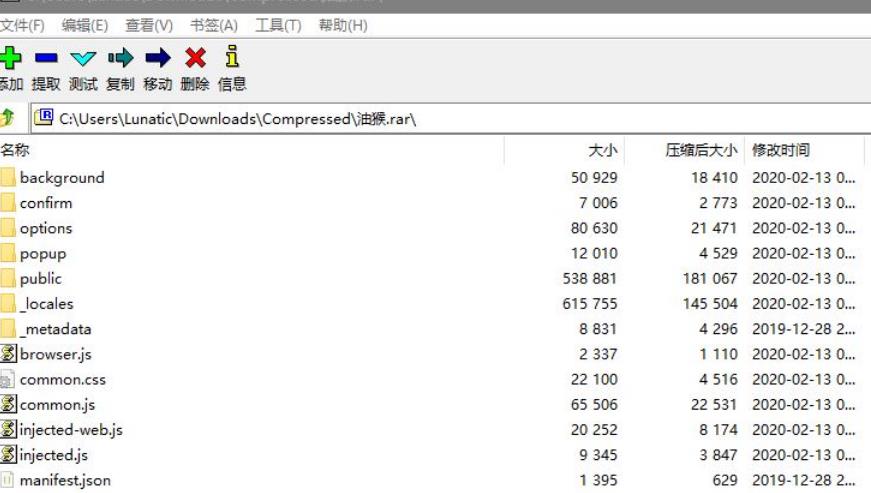
Verwenden Sie eine Komprimierungssoftware zum Dekomprimieren und verwenden Sie das Offline-Chrome-Plug-in mit der CRX-Erweiterung
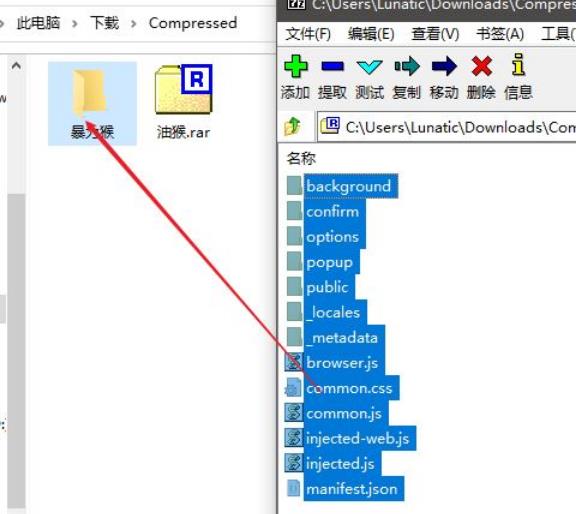
3. Nachdem die Dekomprimierung erfolgreich war, Das Chrome-Plugin wird wie folgt angezeigt: Der Ordner existiert in einem bestimmten Verzeichnis des Betriebssystems, wie in der Abbildung gezeigt:
Extrahieren Sie das Chrome-Plugin in einen Ordner
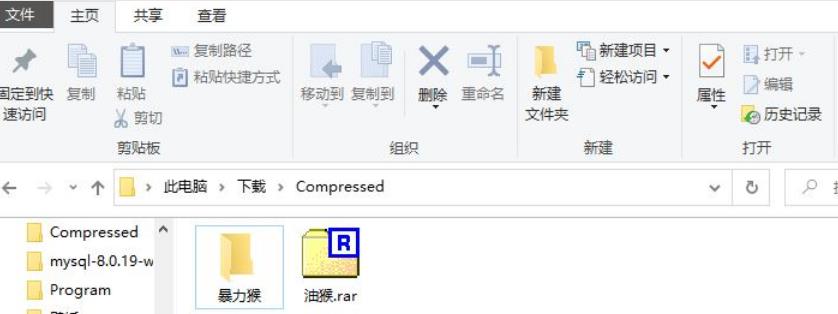
4. Geben Sie chrome://extensions/ in die Adressleiste von Chrome ein, um die Erweiterungsverwaltungsoberfläche des Chrome-Browsers zu öffnen, und aktivieren Sie die Entwicklermodus-Schaltfläche in der oberen rechten Ecke der Oberfläche, wie im Bild gezeigt:

Starten Sie den Entwicklermodus des Chrome-Browser-Plug-ins
5. Nach dem Aktivieren der Entwicklermodus-Option werden Schaltflächen wie das Laden von in Entwicklung befindlichen Erweiterungen angezeigt Klicken Sie auf der Seite auf die Schaltfläche „Erweiterung in Entwicklung laden“ und wählen Sie den Speicherort des Chrome-Plug-in-Ordners aus, den Sie gerade entpackt haben:
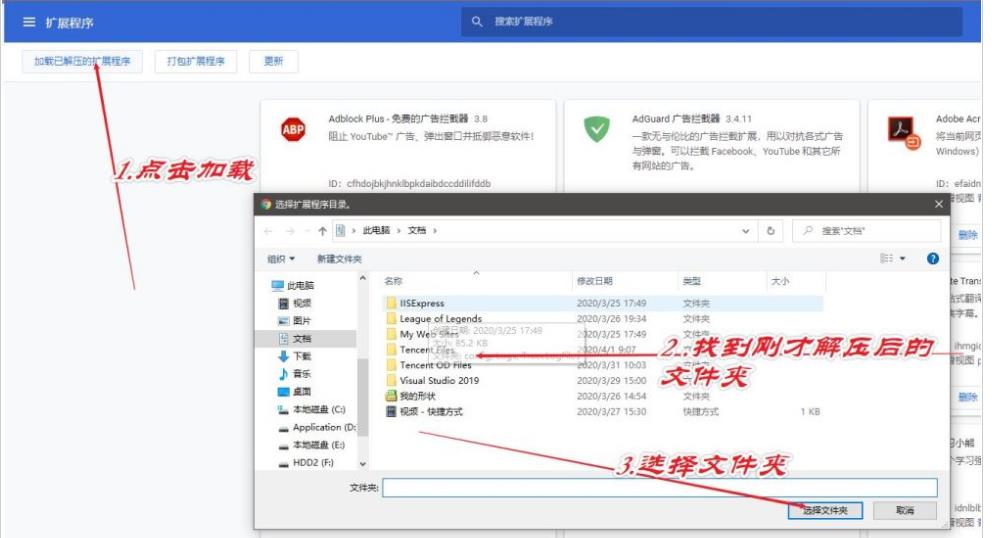
6. Wenn Zu diesem Zeitpunkt passiert nichts anderes. Das Chrome-Plug-in wird erfolgreich in Google Chrome geladen. Aber wenn Sie Pech haben, kann es zu unerwarteten Situationen kommen, wie im Bild gezeigt:

Das Chrome-Plug-in kann keine Erweiterungen aus den folgenden Quellen laden: Erweiterung kann nicht geladen werden mit Datei- oder Verzeichnisnamen-Metadaten, Dateinamen, die mit beginnen, sind für die Verwendung durch das System reserviert,
7. In diesem Fall weist der Chrome-Browser darauf hin, dass er keine Erweiterungen aus den folgenden Quellen laden kann: xxx-Pfad (der Dekomprimierungsspeicherort). der Chrome-Plug-in-Datei) Erweiterung mit Datei- oder Verzeichnisnamen-Metadaten kann nicht geladen werden. Dateinamen, die mit beginnen, sind für die Verwendung durch das System reserviert. Diese Situation tritt auf, weil dieses Chrome-Plug-in etwas inkompatibel mit der neuen Version des Chrome-Browsers ist. Zu diesem Zeitpunkt kann der Benutzer den gerade dekomprimierten Chrome-Plug-in-Ordner öffnen und den Namen des _metadata-Ordners in „Metadata“ ändern (den vorherigen Unterstrich entfernen), wie in der Abbildung gezeigt:
Ändern Name des _metadata-Ordners im Chrome-Plug-in-Ordner zu Metadaten

8. Nachdem Sie den Ordnernamen erfolgreich aktualisiert haben, klicken Sie auf die Schaltfläche „Wiederholen“ unter der Fehlermeldung, um die Datei erfolgreich zu laden Chrome-Plug-in in Google Chrome, wie im Bild gezeigt. Anzeige:

Das Offline-Chrome-Plug-in wurde erfolgreich in Google Chrome geladen
Das obige ist der detaillierte Inhalt vonLösung für das Problem ungültiger Pakete bei der Installation des Google Chrome-Plug-ins. Für weitere Informationen folgen Sie bitte anderen verwandten Artikeln auf der PHP chinesischen Website!

Heiße KI -Werkzeuge

Undresser.AI Undress
KI-gestützte App zum Erstellen realistischer Aktfotos

AI Clothes Remover
Online-KI-Tool zum Entfernen von Kleidung aus Fotos.

Undress AI Tool
Ausziehbilder kostenlos

Clothoff.io
KI-Kleiderentferner

Video Face Swap
Tauschen Sie Gesichter in jedem Video mühelos mit unserem völlig kostenlosen KI-Gesichtstausch-Tool aus!

Heißer Artikel

Heiße Werkzeuge

Notepad++7.3.1
Einfach zu bedienender und kostenloser Code-Editor

SublimeText3 chinesische Version
Chinesische Version, sehr einfach zu bedienen

Senden Sie Studio 13.0.1
Leistungsstarke integrierte PHP-Entwicklungsumgebung

Dreamweaver CS6
Visuelle Webentwicklungstools

SublimeText3 Mac-Version
Codebearbeitungssoftware auf Gottesniveau (SublimeText3)

Heiße Themen
 Wie viel kostet Microsoft Powertoys?
Apr 09, 2025 am 12:03 AM
Wie viel kostet Microsoft Powertoys?
Apr 09, 2025 am 12:03 AM
Microsoft Powertoys ist kostenlos. Diese Sammlung von Tools, die von Microsoft entwickelt wurden, wurde entwickelt, um Windows -Systemfunktionen zu verbessern und die Benutzerproduktivität zu verbessern. Durch die Installation und Verwendung von Funktionen wie FancyZones können Benutzer Fensterlayouts anpassen und Workflows optimieren.
 Muss Powertoys laufen?
Apr 02, 2025 pm 04:41 PM
Muss Powertoys laufen?
Apr 02, 2025 pm 04:41 PM
Powertoys muss im Hintergrund ausgeführt werden, um seine volle Funktionalität zu erreichen. 1) Es stützt sich auf Haken auf Systemebene und Event-Listen, wie z. B. die Überwachung der Fensterbewegung von Fancyzones. 2) Angemessene Ressourcenverwendung, normalerweise 50-100 MB Speicher und im Leerlauf fast keine CPU-Verwendung. 3) Sie können Power-On einrichten und PowerShell-Skripte verwenden, um sie zu implementieren. 4) Wenn Sie Probleme stoßen, überprüfen Sie die Protokolldateien, deaktivieren Sie bestimmte Tools und stellen Sie sicher, dass sie auf die neueste Version aktualisiert werden. 5) Zu den Optimierungsvorschlägen gehören das Deaktivieren von selten verwendeten Tools, das Anpassen der Einstellungen und die Überwachung der Ressourcenverbrauch.
 Was ist die beste Alternative zu Powertoys?
Apr 08, 2025 am 12:17 AM
Was ist die beste Alternative zu Powertoys?
Apr 08, 2025 am 12:17 AM
TheBestalternativestopoWertoysforwindowsSerArautohotkey, WindowGrid und Winaerotweaker.1) AutoHotKeyOffersextenSivesCripingForAutomation.2) WindowGridProvidingIntivegrid-basierte Windowmanagement.3) WinaerotweakerAllowsDeepcustomizationofwindowssetings
 Was ist der Zweck von Powertoys?
Apr 03, 2025 am 12:10 AM
Was ist der Zweck von Powertoys?
Apr 03, 2025 am 12:10 AM
Powertoys ist eine kostenlose Sammlung von Tools, die von Microsoft gestartet wurden, um die Produktivität und die Systemsteuerung für Windows -Benutzer zu verbessern. Es bietet Funktionen über eigenständige Module wie FancyZones Management -Fensterlayout und PowerRename -Batch -Umbenennen von Dateien, wodurch der Benutzer -Workflow reibungsloser ist.
 Benötigt Microsoft Powertoys eine Lizenz?
Apr 07, 2025 am 12:04 AM
Benötigt Microsoft Powertoys eine Lizenz?
Apr 07, 2025 am 12:04 AM
Microsoft Powertoys benötigt keine Lizenz und ist eine kostenlose Open -Source -Software. 1.Powertoys bietet eine Vielzahl von Werkzeugen wie FancyZones für das Fenstermanagement, PowerRename für die Umbenennung von Stapeln und Colorpicker für die Farbauswahl. 2. Benutzer können diese Tools entsprechend ihren Bedürfnissen zur Verbesserung der Arbeitseffizienz aktivieren oder deaktivieren.
 Wie lade ich Microsoft Powertoys herunter?
Apr 04, 2025 am 12:03 AM
Wie lade ich Microsoft Powertoys herunter?
Apr 04, 2025 am 12:03 AM
Die Möglichkeit zum Herunterladen von Microsoft Powertoys ist: 1. Open PowerShell und Ausführen von WingetInstallMicrosoft.PoWertoys, 2. oder die Github -Seite, um das Installationspaket herunterzuladen. Powertoys ist eine Reihe von Tools zur Verbesserung der Windows -Benutzerproduktivität. Es enthält Funktionen wie FancyZones und PowerRename, die über Winget oder grafische Schnittstelle installiert werden können.
 Ist Powertoys Teil von Windows 11?
Apr 05, 2025 am 12:03 AM
Ist Powertoys Teil von Windows 11?
Apr 05, 2025 am 12:03 AM
Powertoys ist nicht die Standardkomponente von Windows 11, sondern eine Reihe von Tools, die von Microsoft entwickelt wurden und separat heruntergeladen werden müssen. 1) Es bietet Funktionen wie Fancyzones und wach, um die Benutzerproduktivität zu verbessern. 2) Achten Sie bei der Verwendung auf mögliche Softwarekonflikte und Leistungsauswirkungen. 3) Es wird empfohlen, das Tool selektiv zu aktivieren und es regelmäßig zu aktualisieren, um die Leistung zu optimieren.
 Ist Microsoft Powertoys kostenlos oder bezahlt?
Apr 06, 2025 am 12:14 AM
Ist Microsoft Powertoys kostenlos oder bezahlt?
Apr 06, 2025 am 12:14 AM
Microsoft Powertoys ist völlig kostenlos. Dieses Toolsatz bietet Open -Source -Dienstprogramme, die das Betriebssystem des Windows verbessern, einschließlich Funktionen wie FancyZones, PowerRename und KeyboarManager, um Benutzern zu helfen, die Produktivität zu verbessern und deren Betriebserfahrung anzupassen.





